Google Foto: come eseguire il backup delle immagini in alta qualità

Guarda come è possibile modificare la qualità delle tue foto in Google Foto è stato salvato. Ecco come apportare la modifica per Windows e Android.

Ti sei mai imbattuto in un sito che non visiti di solito ma ha qualcosa che vuoi leggere più tardi? Chi non l'ha fatto, giusto? Se non vuoi lasciare la scheda aperta, preoccupandoti di chiuderla accidentalmente, puoi sempre aggiungerla ai segnalibri.
Dal momento che non sei sempre sul tuo computer, continua a leggere per vedere come puoi aggiungere siti ai preferiti sia sul tuo dispositivo Android che sul tuo computer. Vedrai quanto è facile e non dovrai mai più preoccuparti di perdere un altro sito.
Come aggiungere un segnalibro a qualsiasi sito su Chrome per Android
Per salvare un sito durante la navigazione sul tuo dispositivo Android, assicurati di avere Chrome aperto. Apri il sito che desideri aggiungere ai segnalibri e tocca i tre punti in alto a destra. Tocca l'icona a forma di stella e Chrome aggiungerà il sito ai preferiti.
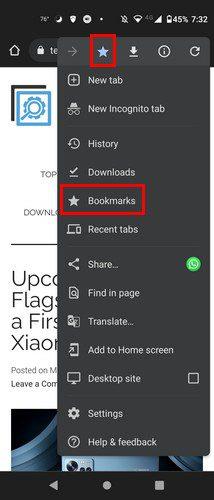
Per accedere a tutti i siti che hai salvato, puoi anche seguire questo percorso. Tocca i punti, ma questa volta scegli l'opzione Segnalibri. Una volta che sei in Preferiti, vai a Preferiti per dispositivi mobili. Lì vedrai un elenco di tutti i siti che hai salvato. A destra di ogni segnalibro, vedrai dei punti che ti daranno diverse opzioni come:
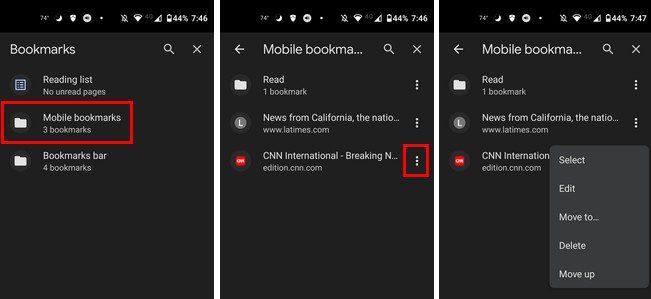
Gestisci i tuoi segnalibri di Chrome
Puoi anche spostare i segnalibri. Premendo a lungo su un segnalibro, puoi eseguire operazioni come modificare il nome/URL, spostarlo in un'altra cartella, cancellarlo, aprire in una nuova scheda o in una scheda in incognito.
Come aggiungere siti ai preferiti su Chrome Web
Se sei sul tuo computer, puoi salvare qualsiasi scheda aprendo quella scheda e facendo clic sui punti in alto a destra. Posiziona il cursore sull'opzione Segnalibri e apparirà un menu laterale. Fai clic sull'opzione che dice Aggiungi ai segnalibri questa pagina e fai clic su Salva.
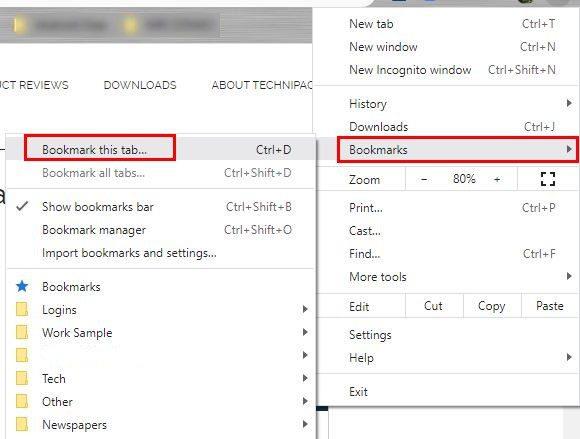
Se non ti piace la cartella, la scheda verrà salvata. Fai clic sul menu a discesa Cartella e scegli un'altra cartella. Segui questi stessi passaggi per accedere a tutti i tuoi segnalibri, ma questa volta scegli l'opzione Preferiti senza il menu a discesa.
Vedrai tutte le tue cartelle e tutto ciò che hai salvato in essa nella pagina successiva. Cliccando sui puntini a lato di ogni cartella, puoi scegliere tra opzioni come:
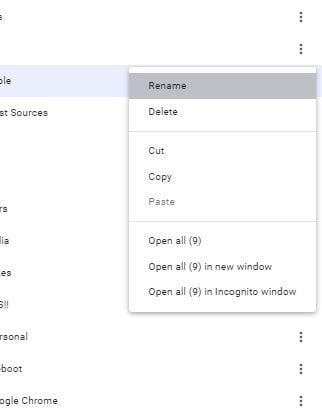
Anche se accedi a una cartella, avrai comunque la stessa opzione per ogni scheda che hai salvato. Questo è tutto quello che c'è da fare. Come puoi vedere, salvare un sito su Chrome per Android e Web è facile.
Conclusione
Ora che sai come salvare i tuoi siti preferiti, non devi preoccuparti di perdere qualcosa che vuoi leggere in seguito. Che tu sia sul tuo dispositivo Android o computer, salvare qualsiasi scheda è facile. Di solito salvi molte schede da leggere in seguito sul tuo dispositivo? Fammi sapere nei commenti qui sotto e non dimenticare di condividere l'articolo con gli altri sui social media.
Guarda come è possibile modificare la qualità delle tue foto in Google Foto è stato salvato. Ecco come apportare la modifica per Windows e Android.
Scopri se ti stai perdendo utili funzioni che Firefox ha da offrire. Non sono necessari componenti aggiuntivi per ottenere il massimo dal browser.
Se non puoi seguire qualcuno su Facebook, significa che ha disattivato l'opzione Segui sul suo account.
Scopri come creare e condividere un album di Google Foto collaborativo e come eliminare qualsiasi album che hai creato.
Scopri tutte le opzioni quando si tratta di cercare i tuoi file. Ecco alcuni suggerimenti utili da provare per Google Drive.
Scopri com'è facile trasformare i tuoi dati LinkedIn in un eccellente curriculum per le domande di lavoro. Scopri come scaricare anche i curriculum di altri utenti.
Risparmia spazio di archiviazione e utilizza Google Calendar anche per attività e promemoria. Ecco come utilizzare l'app per questo.
Se YouTube TV dice che sei al di fuori della tua zona di residenza, abilita le autorizzazioni di accesso alla posizione, quindi verifica la tua posizione sul tuo dispositivo mobile.
Scopri come puoi stare al sicuro su Twitter e mantenere private le tue informazioni dalle app di terze parti. Scopri come fare in modo che Twitter smetta di seguirti.
Scopri come aggiungere una filigrana a tutte le tue immagini utilizzando siti online gratuiti con l'opzione di passare a pro.
Mantieni il tuo account Facebook al sicuro cambiando la password con una sicura. Ecco i passaggi da seguire.
Gli amici intimi sono persone con cui vuoi condividere tutto. D'altra parte, i conoscenti sono persone con cui potresti voler condividere meno.
Per creare eventi ricorrenti su Facebook, vai alla tua Pagina e clicca su Eventi. Quindi, aggiungi un nuovo evento e fai clic sul pulsante Evento ricorrente.
Se non sei sicuro di quali impressioni, copertura e coinvolgimento siano su Facebook, continua a leggere per scoprirlo. Vedi questa semplice spiegazione.
Scopri i dettagli su come Google sa se un'attività è occupata. Ecco i dettagli di cui potresti non essere a conoscenza.
Vuoi aiutare a mantenere il tuo conto al sicuro modificando la password del tuo conto PayPal. Ecco i passaggi da seguire.
Scopri quale sicurezza seguire per evitare di essere vittima di una truffa online. Scopri i suggerimenti facili da seguire per tutti gli utenti.
Gli stalker spesso mettono mi piace e commentano i post che hai pubblicato mesi fa. Tendono anche a unirsi agli stessi gruppi di cui sei membro.
Per segnalare un truffatore di Facebook, fai clic su Altre opzioni e seleziona Trova supporto o segnala profilo. Quindi compila il modulo di segnalazione.
Per chiudere l'account Facebook di qualcuno dopo la sua morte, contatta Meta e fornisci loro il certificato di morte.
Cerchi un nuovo laptop da gioco portatile? Dai un
Scopri i limiti delle videochiamate su WhatsApp, Skype, Facebook Messenger, Zoom e altre app. Scegli l
Se il tuo Chromebook non riconosce i tuoi dispositivi USB, segui questi passaggi per risolvere il problema. Controlla il formato, l
Scopri come cambiare la lingua su Spotify per Android e desktop in modo semplice e veloce.
Gestisci i post suggeriti su Facebook per una migliore esperienza. Scopri come nascondere o posticipare i post "Consigliati per te".
Scopri come rendere trasparente lo sfondo in Paint e Paint 3D con i nostri metodi semplici e pratici. Ottimizza le tue immagini con facilità.
Se hai molti duplicati in Google Foto, scopri i modi più efficaci per eliminarli e ottimizzare il tuo spazio.
Continua a leggere per sapere come svegliare qualcuno al telefono su Android e iOS, indipendentemente dalla modalità in cui è attivo il dispositivo.
Scopri come risolvere il problema dello schermo nero di Amazon Fire TV Stick seguendo i passaggi di risoluzione dei problemi nella guida.
Scopri cosa fare se il tuo Galaxy S22 non si accende. Trova soluzioni efficaci e consigli utili per risolvere il problema.



























